在 PowerPoint 中如何根據一張相片,如何製作如下圖的效果?
看似圖片置入菱形圖案,並且分割成四個菱形。
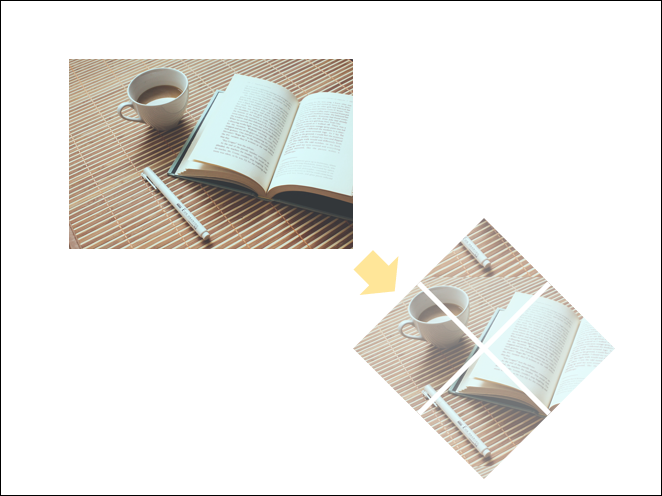
參考以下步驟:
1. 新增一個長寬相同的菱形圖案。
2. 複製投影片左側的相片。
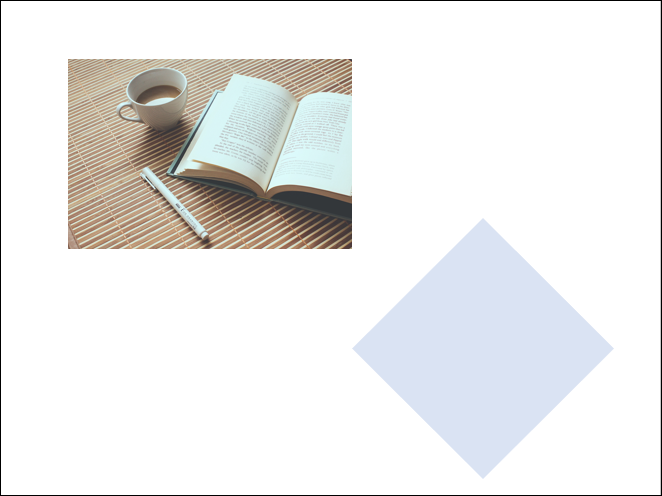
3. 在設定圖片格式裡的「圖案選項/填滿」中選取「圖片或材質填滿」。
4. 點選:剪貼簿。先前複製的相片已填入菱形圖案中。
5. 將「透明度」設定為「30」。
6. 設定「位移X」,例如:「-3.5pt」。
7. 設定「位移Y」,例如:「64.5pt」。
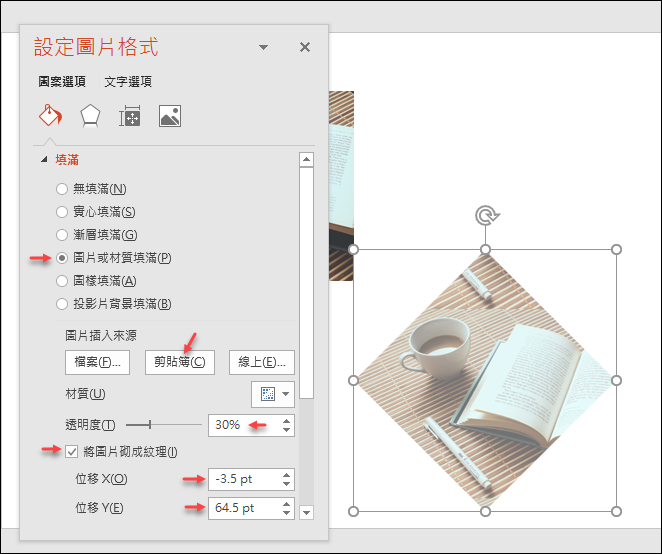
6. 新增二個白色矩形,其中一個旋轉「45度」,另一個旋轉「135度」。
(其實相片分有被分割,只是兩個白色矩形和底圖同色,要製造被分隔的效果。)
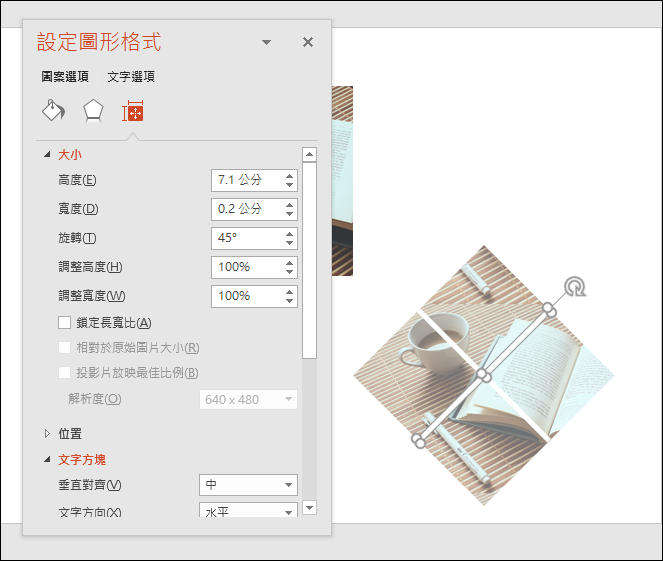
例如以下的應用:
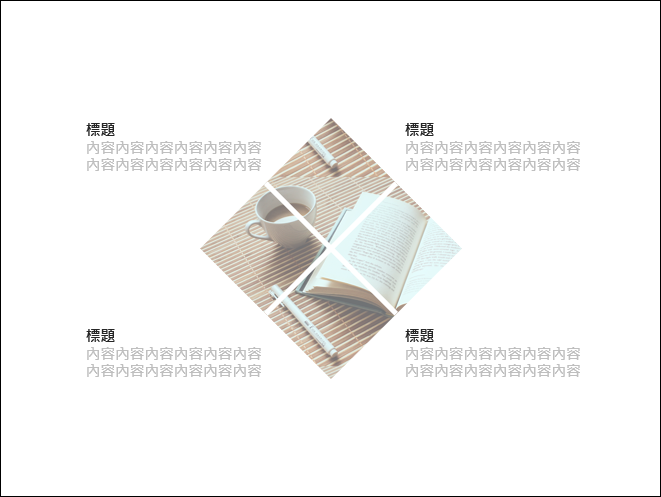
【延伸閱讀】
文章標籤
全站熱搜



 留言列表
留言列表